Kraftig som den er, er det ingen overraskelse at RedFox AnyStream har et økende antall brukere blant streamingvideoentusiaster. Ved fjerning av DRM fra streaming av videoer og konverterer dem til MP4-format, gjør det det mulig for brukere å nyte favorittinnholdet sitt offline når de vil.
I dette blogginnlegget vil vi gjennomgå dets generelle ytelse ved å dykke ned i verktøyets hovedfunksjoner, veilede deg gjennom bruken og diskutere dets verdi for pengene. Basert på vår forskning, vil vi også introdusere det beste alternativet i tilfelle det ikke lykkes å laste ned Netflix-videoer. Fortsett å lese for å finne ut om AnyStream er det rette verktøyet for investeringen din!
Oppmerksomhet:
RedFox, utvikleren av Anystream, har vært offline siden juni 2024. Anystream fungerer ikke lenger og ser ut til å være stengt ned for alltid.
Hvis du leter etter beste alternativet til Anystream, prøve ut MovPilot alt-i-ett-nedlaster. Dette verktøyet kan lagre 1080P-videoer fra flere strømmeplattformer i MP4/MKV, og sikrer deg en kinoopplevelse.
Hovedfunksjoner til RedFox AnyStream
Evnen til å løse et problem er alltid nøkkelen til programvaren. Derfor setter vi anmeldelsen av RedFox AnyStreams hovedfunksjoner i begynnelsen. Vi tror at du fullt ut kan forstå styrken og fordelene med dette verktøyet etter å ha lært innholdet nedenfor.
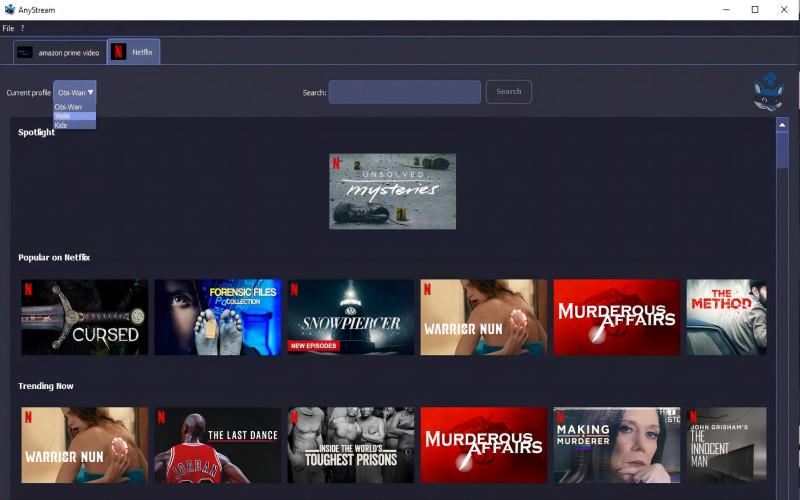
Strip DRM og lagre streamingvideoer i MP4
DRM-beskyttelse er den største hodepinen for de som foretrekker å se streaming videoer offline. Med den er du fortsatt begrenset til å se i appen selv etter at videoene er lastet ned. Slik, DRM-fjerningsverktøy dukke opp som en løsning.
AnyStream er et slikt verktøy. Ved å fjerne DRM for streaming av videoer og lagre dem til MP4, lar det brukere fritt få tilgang til og nyte innholdet de har kjøpt eller abonnert på uten begrensninger, selv offline. Så langt støtter den opptil 14 strømmeplattformer, inkludert Amazon Prime Video, Disney+, HBO Max og mer.
Batch-nedlasting av dampende videoer med hastighetskontroll
Utvilsomt støttes batchnedlasting av mange nedlastere for streaming av video. Det som får AnyStream til å skille seg ut er innsatsen for å kombinere hastighetskontroll med batchnedlasting. Det sparer tid og krefter når de arbeider med store innholdsbiblioteker fordi brukere kan optimalisere internettbåndbredden uten å forstyrre den generelle internettbruken. Den kreative kombinasjonen forenkler både nedlastingsprosessen og nedlastingsadministrasjonen etterpå.
Forhåndsinnstilte språk for lyd og undertekst
Det er en funksjon som kan skryte av som industriledende. For de fleste tredjeparts streamingvideonedlastere må du justere innstillingene manuelt øyeblikket før nedlastingen starter. Nå kan du si farvel til det ettersom AnyStream lar deg laste ned videoer med forhåndsinnstilte lyd- og undertekstalternativer. Det sparer tid og krefter. Dette er spesielt nyttig for flerspråklige brukere eller de som foretrekker spesifikke språkalternativer for tilgjengelighet eller læringsformål.
Tre moduser for undertekster støttes
Når det gjelder bevaring av undertekster, er det tre valg her for ditt valg: innebygd tekst, bildeteksting og eksterne undertekstfiler (TTML- eller SRT-format) etter dine preferanser. Det betyr at du kan velge det mest passende formatet for å møte kompatibilitet med forskjellige mediespillere og enheter. Du kan også få størst fleksibilitet i å tilpasse utseendet og tidspunktet for undertekster med eksterne undertekster.
Slik bruker du AnyStream
La oss lære de detaljerte trinnene for å laste ned videoer med RedFox Anystream.
Trinn 1. Last ned, installer og start RedFox AnyStream på datamaskinen din.
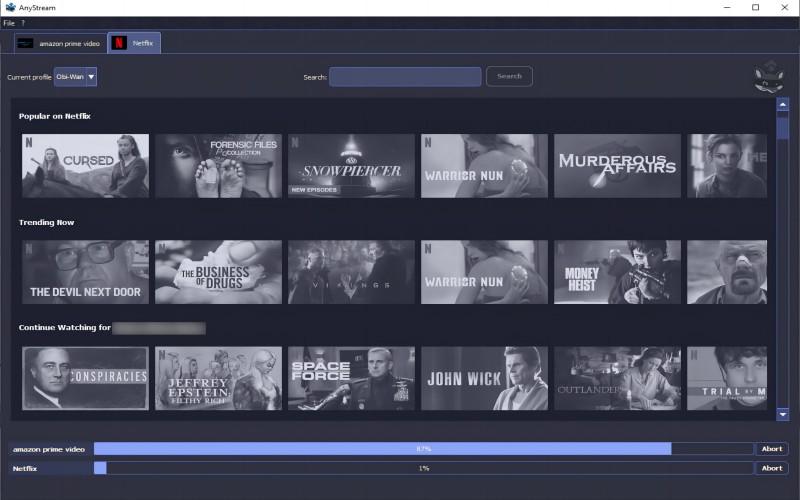
Trinn 2. Klikk "Filer" for å navigere til "Innstillinger". I popup-vinduet finner du 3 kolonner: "Generelt", "Last ned" og "Leverandører".
Kolonnen "Tilbydere" viser de tilgjengelige strømmekildene mens du kan velge språk og region under "Generelt".
Vær spesielt oppmerksom på "Last ned", der du kan angi utdatamappen, nedlastingshastighet og underteksttype.
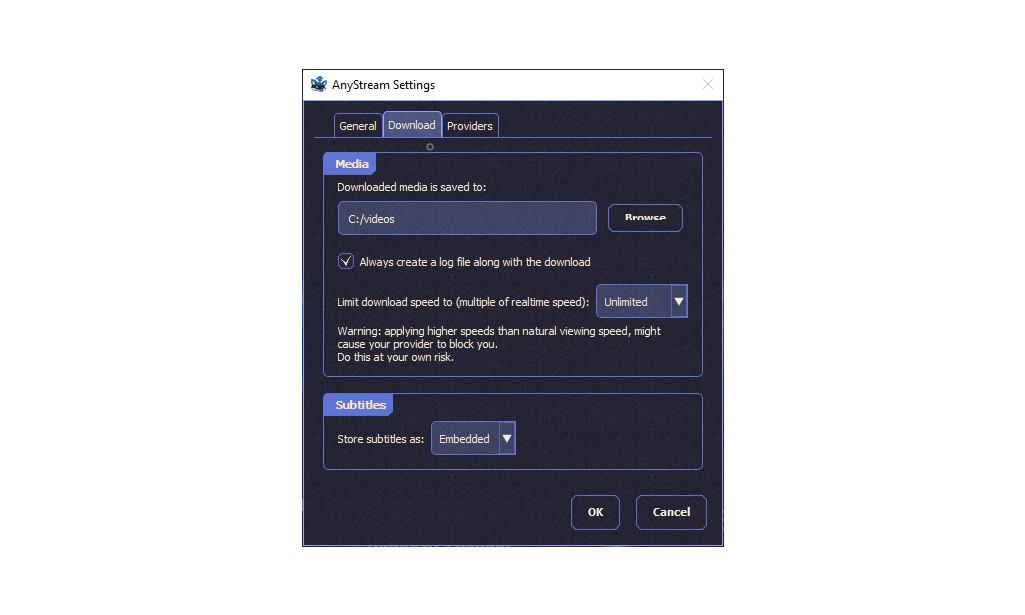
Trinn 3. Søk og spill av videoen du vil laste ned. Når et nytt vindu dukker opp, klikker du på "Last ned"-knappen.

Er AnyStream gratis å bruke
Åpenbart er RedFox AnyStream enkel å bruke. Her vil vi bytte til et annet nøkkelspørsmål: Er det gratis å bruke? Vel, svaret er liksom halvt og halvt. Programvaren er åpen for nedlasting gratis. Det er imidlertid bare gratis i 21 dager. Etter prøveperioden må du registrere produktene for videre bruk. Nedenfor er en grundig oppsummering av forskjellen mellom den gratis prøveversjonen og den lisensierte versjonen.
- Den gratis 21-dagers prøveversjonen: Du har en kvote på 10 nedlastinger. Når noe av det er brukt opp, vil det etterfylles med en hastighet på 1 nedlasting hver dag. Dette utgjør maksimalt 31 nedlastinger over prøveperioden på 21 dager.
- En gyldig AnyStream-lisens: Du har en kvote på 100 nedlastinger. Når noe av det er brukt opp, vil det fylles opp med en hastighet på 1 nedlasting hvert 36. minutt. Dette utgjør et gjennomsnitt på 280 nedlastinger per uke.
Bedømmelse: Nyttig, men ikke så imponerende som annonsert
Det kommer endelig til vår dom for RedFox AnyStream. Før vi tar inn den siste tanken, la oss få et glimt av noen tilbakemeldinger delt av andre brukere.
Autentiske anmeldelser fra Reddit-brukere
- Når du velger et element som skal lastes ned, får du nedlastingsdialogen raskere, og den begynner å laste ned og fullføres raskere. Så det tar mindre tid å laste ned noe nytt og ha det på PC-en min.
- Anystream: 500 nedlastinger over hele linja som "oppdaterer" opp til et visst punkt, og tilbakestilles ukentlig. Så du er begrenset til for eksempel 100 nedlastinger per leverandør ukentlig
- Å legge til elementer i nedlastingskøen mens nedlasting kan føre til problemer. I alle fall for Max. Løsningen er å sette køen på pause manuelt, legge til alt og deretter starte nedlastingene.
Det kan konkluderes med at nedlastingshastigheten til Anystream er av høy tilfredshet, mens nedlastingsgrensene og sprekkene ved nedlasting er der de fleste klagene kommer. Det er her dommen vår stemmer overens: AnyStream er et nyttig verktøy for å laste ned streaming videoer til MP4-filer; men det er ikke så imponerende som annonsert. Du kan sjekke vår omfattende forståelse av fordeler og ulemper med dette verktøyet nedenfor.
👍Fordeler
- Å være kompatibel med Windows/Mac/Linux-enheter
- Last ned videoer fra 14 strømmeplattformer som Amazon Prime Video, Netflix, YouTube og mer
- Søk for å bla gjennom videoer i appen eller kopier og lim inn URL-er til nedlasteren
- Støtte for Dolby Digital Surround Audio 5.1
- Lagre enhver tittel til MP4-filer lokalt
👎Cons
- Nedlastingsgrenser selv for betalte brukere med AnyStream Plus-plan
- Unøyaktig samsvar med søkeresultater nå og da
- For tiden varige feil med å laste ned streaming videoer med Netflix og har ingen nøyaktig tidsplan for å løse det
- Årlige eller toårige abonnementer med kun euro akseptert for betalingen
MovPilot: Beste alternativ til å laste ned streaming videoer
Siden RedFox AnyStream kommer til kort med sine annonserte påstander, er det naturlig å søke et alternativ som beholder sine styrker samtidig som de adresserer svakhetene. Målet vårt er tross alt å laste ned streaming videoer problemfri.
Designet for å hjelpe deg med å fjerne DRM for streaming av videoer, MovPilot alt-i-ett videonedlaster er det beste alternativet. Den er forpliktet til å lagre streamingvideoer til HD 1080P MP4-filer permanent. Den tilbyr også ubegrensede nedlastinger og leverer nøyaktige søkeresultater med det unike film-/seriefilteret. Videre beholder den original lydkvalitet, språk og undertekster for en sømløs seeropplevelse uten nett.
Sjekk ut den detaljerte sammenligningen mellom AnyStream og MovPilot nedenfor.
| RedFox AnyStream | MovPilot alt-i-ett videonedlaster | |
|---|---|---|
| Koste |
|
|
| Nedlastingsgrenser |
|
|
| Måte å søke på |
|
|
| Utdataformat | Kun MP4 | MP4/MKV |
| Videooppløsning |
|
|
| Lydkvalitet | Dolby Digital Surround Audio 5.1 | Dolby Digital Surround Audio 5.1 |
| Flerspråklig lyd og språk | Støttes | Støttes |
| Underteksttyper |
|
|
| Last ned Speed | Støtte for å kontrollere nedlastingshastigheten | 5 ganger raskere enn å laste ned fra den offisielle appen |
| Last ned suksessrate | Hyppige feil med å laste ned videoer fra Netflix på grunn av DRM-problemer | Nesten ingen feil |
Vi tror at du bedre vil forstå allsidigheten til dette verktøyet etter å ha lest dybden anmeldelse av MovPilot All-in-One Video Downloader. Før du dykker dypere, kan du sjekke hvordan det vil hjelpe deg å laste ned Netflix-videoer enkelt.
Trinn 1. Last ned, installer og start MovPilot All-in-One Video Downloader på datamaskinen din (Windows/Mac), velg alle tjenester og logg på den med kontoen din.

Trinn 2. Søk med nøkkelord for videoene du ønsker. Etter at resultatene dukker opp, kan du bruke filteret til å sortere ut filmer eller serier for en mer nøyaktig match.

Trinn 3. Gå til "Innstillinger" for utgangen. Du kan velge videoformat, videokodek, utdatamappe, nedlastingshastighet osv. Du kan også velge foretrukne lydspor eller undertekster på forskjellige språk.
En påminnelse: Dette er et valgfritt trinn. Hvis du vil fortsette med standardinnstillingene, er det bare å hoppe over det.

Trinn 4. Verktøyet begynner å laste ned videoer etter at du klikker på "Last ned”-ikonet ved siden av tittelen. Du kan enkelt fange nedlastingshastigheten og prosessen på samme skjerm. Du kan også pause det/alt når det er nødvendig.
Forresten, velg først episoder før du trykker på "Last ned”-ikonet når du laster ned TV-programmer.

Konklusjon
Vi har tilbudt en grundig gjennomgang av RedFox AnyStream i dets hovedfunksjoner, brukervennlighet og pris. Totalt sett er det et nyttig verktøy for å hjelpe deg med å lagre streaming av videoer til MP4-filer. Imidlertid lever den ikke helt opp til hypen for feil ved nedlasting fra Netflix.
Derfor jobbet vi for å finne et ultimat alternativ: MovPilot alt-i-ett videonedlaster. Den utkonkurrerer AnyStream ved å tilby en høyere nedlastingssuksessrate, mer nøyaktige søkeresultater og ubegrensede nedlastinger. Hvis du ser etter en pålitelig og omfattende løsning for å laste ned DRM-krypterte streamingvideoer til HD 1080P-videoer for offline-visning, prøv den først.
MovPilot alt-i-ett videonedlaster
Last ned videoer fra strømmetjenester som kan spilles av på hvilken som helst enhet uten begrensninger.







